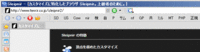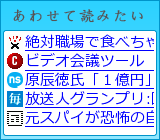Sleipnirでアドレスバー左端の「アドレス」、検索バー左端の「検索」を消す
Sleipnirでアドレスバー左端の「アドレス」、検索バー左端の「検索」を消す
※Sleipnirのオプション画面で設定できます。いつの間にこんな設定項目が!?
クライアント > デザイン > 各ツールバーのタイトルを表示する、をオフ。
以下の内容は闇に葬って下さい。さようなら ![]()
アドレスバー左の「アドレス」、検索バー左の「検索」を消す!
必要ないでしょ。じゃ消しましょう。
こんな感じです。
以下のフォルダに移動します。
Sleipnir\resources\languages\default\japanese
まずアドレスバー左端の「アドレス」を消すにはAddressBar.ini を編集します。
ToolBarLabel=アドレス ←"アドレス"の文字を消します。![]()
検索バー左端の「検索」はSearchBar.ini を編集します。
SearchBarLabel=検索 ←"検索"の文字を消します。![]()
ついでなのでリンクバー左端の「リンク」も消します。PersonalBar.ini を開き、
ToolBarLabel=リンク ←"リンク"の文字を消します。![]()
これで再起動すれば各バーの"余計な"文字が消えている筈です。
尚、このiniファイルの編集はバージョンUPの度に必要になります。![]()
何故かOverrideフォルダに入れても効きません。orz
面倒な場合はファイルをバックアップしておき上書きで問題ないでしょう。
※アドレスバー右端の「移動」のみはオプションで消せます。
ツールバー > アドレスバー > 移動ボタンにテキストを表示する、をオフ!
同じカテゴリの最新記事
≫ Sleipnirの検索を便利にするSuperDragExtensionのカスタマイズ 
≫ Sleipnirでスキンを編集する時に見たいサイト
≫ Sleipnirのカスタマイズまとめ(何をすればいいのか分からない人用)
≫ Sleipnirのカスタマイズ~はてなブックマークの検索設定(その2)
≫ Sleipnirのカスタマイズ~はてなブックマークの検索設定(その1)
≫ Sleipnirのカスタマイズ~使ってるスクリプト&プラグインをまとめてみた
≫ Sleipnirのカスタマイズ~参考サイトをまとめたリンク集
≫ Sleipnirでアドレスバー左端の「アドレス」、検索バー左端の「検索」を消す
≫ Sleipnir再インストール時に5分で元の環境に戻す方法!バックアップ忘れずに
≫ Sleipnirを便利にする10のカスタマイズ(2)

≫ Sleipnirでスキンを編集する時に見たいサイト

≫ Sleipnirのカスタマイズまとめ(何をすればいいのか分からない人用)

≫ Sleipnirのカスタマイズ~はてなブックマークの検索設定(その2)

≫ Sleipnirのカスタマイズ~はてなブックマークの検索設定(その1)

≫ Sleipnirのカスタマイズ~使ってるスクリプト&プラグインをまとめてみた

≫ Sleipnirのカスタマイズ~参考サイトをまとめたリンク集

≫ Sleipnirでアドレスバー左端の「アドレス」、検索バー左端の「検索」を消す

≫ Sleipnir再インストール時に5分で元の環境に戻す方法!バックアップ忘れずに

≫ Sleipnirを便利にする10のカスタマイズ(2)

└  カテゴリ
▽Sleipnir [13]
カテゴリ
▽Sleipnir [13]
 カテゴリ
▽Sleipnir [13]
カテゴリ
▽Sleipnir [13] 前後のエントリー(最大6件表示)
▽同一カテゴリ[ Sleipnir ] 内の前後エントリー
≫ Sleipnirのカスタマイズ~はてなブックマークの検索設定(その1)
≫ Sleipnirのカスタマイズ~使ってるスクリプト&プラグインをまとめてみた
≫ Sleipnirのカスタマイズ~参考サイトをまとめたリンク集
→ Sleipnirでアドレスバー左端の「アドレス」、検索バー左端の「検索」を消す
≫ Sleipnir再インストール時に5分で元の環境に戻す方法!バックアップ忘れずに
≫ Sleipnirを便利にする10のカスタマイズ(2)
≫ Sleipnirを便利にする10のカスタマイズ
≫ Sleipnirのカスタマイズ~はてなブックマークの検索設定(その1)

≫ Sleipnirのカスタマイズ~使ってるスクリプト&プラグインをまとめてみた

≫ Sleipnirのカスタマイズ~参考サイトをまとめたリンク集

→ Sleipnirでアドレスバー左端の「アドレス」、検索バー左端の「検索」を消す

≫ Sleipnir再インストール時に5分で元の環境に戻す方法!バックアップ忘れずに

≫ Sleipnirを便利にする10のカスタマイズ(2)

≫ Sleipnirを便利にする10のカスタマイズ